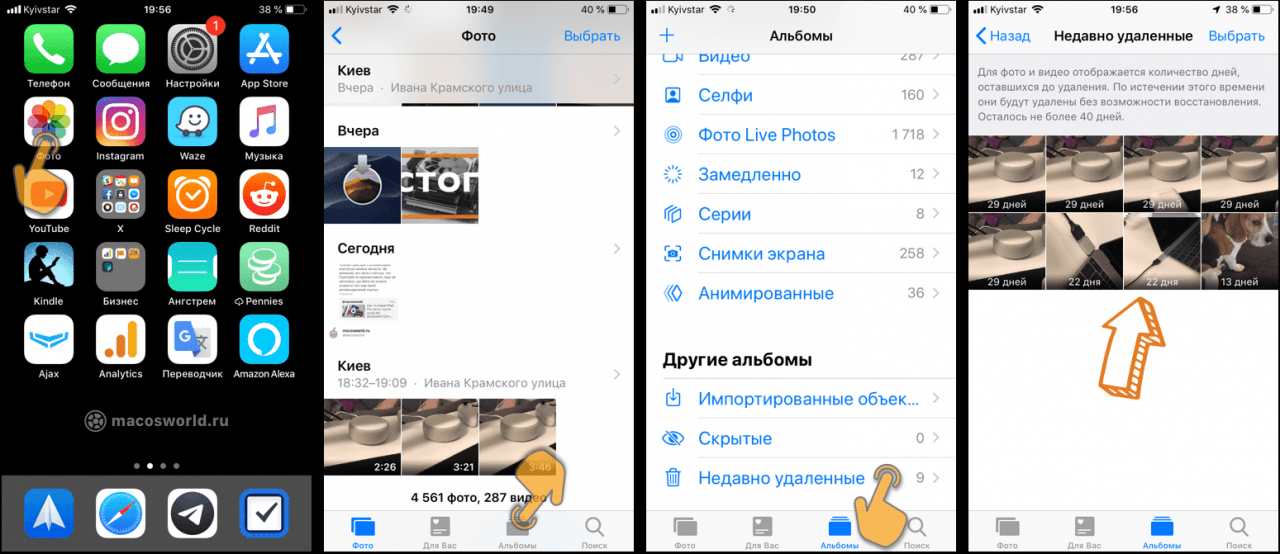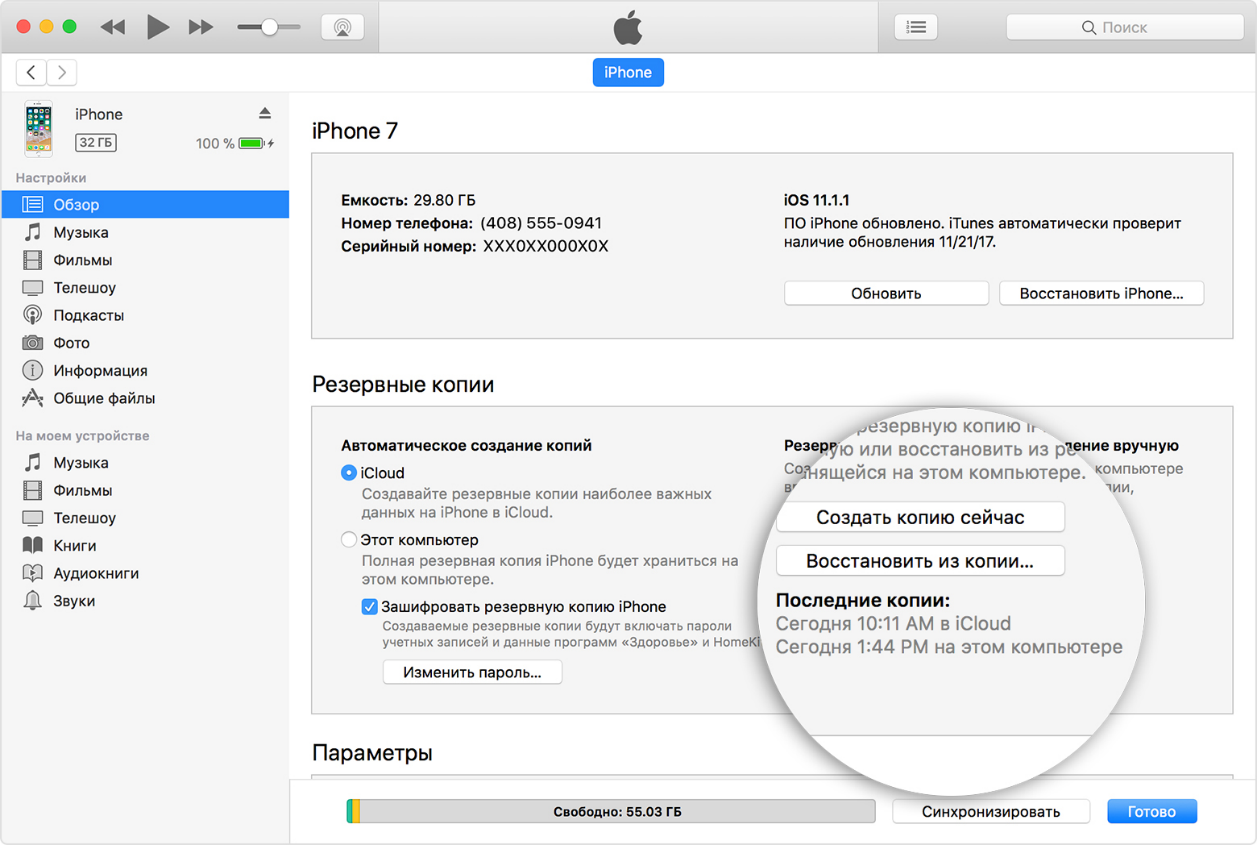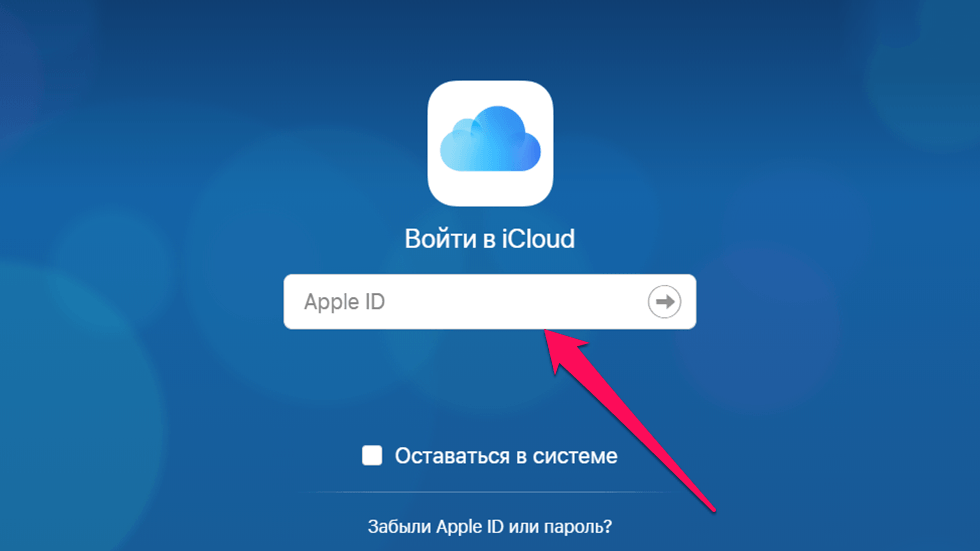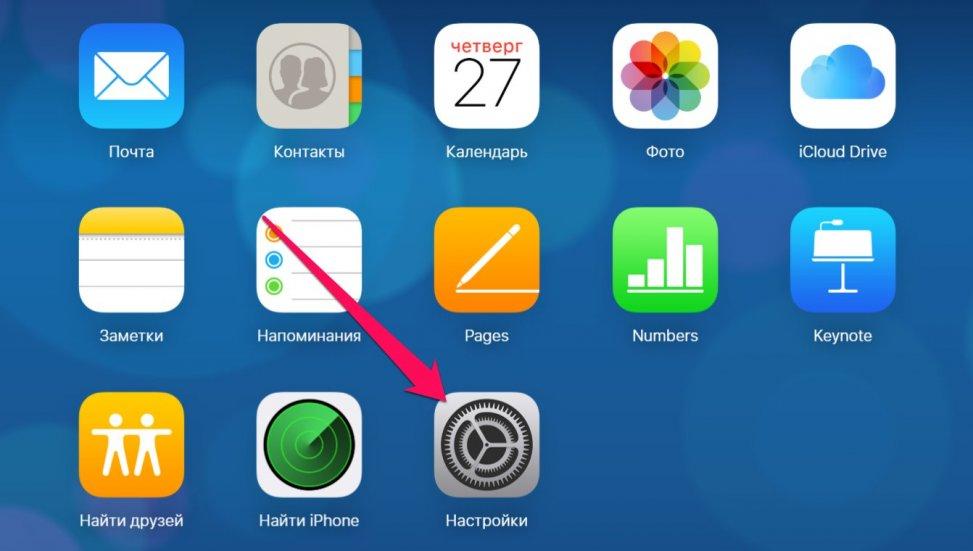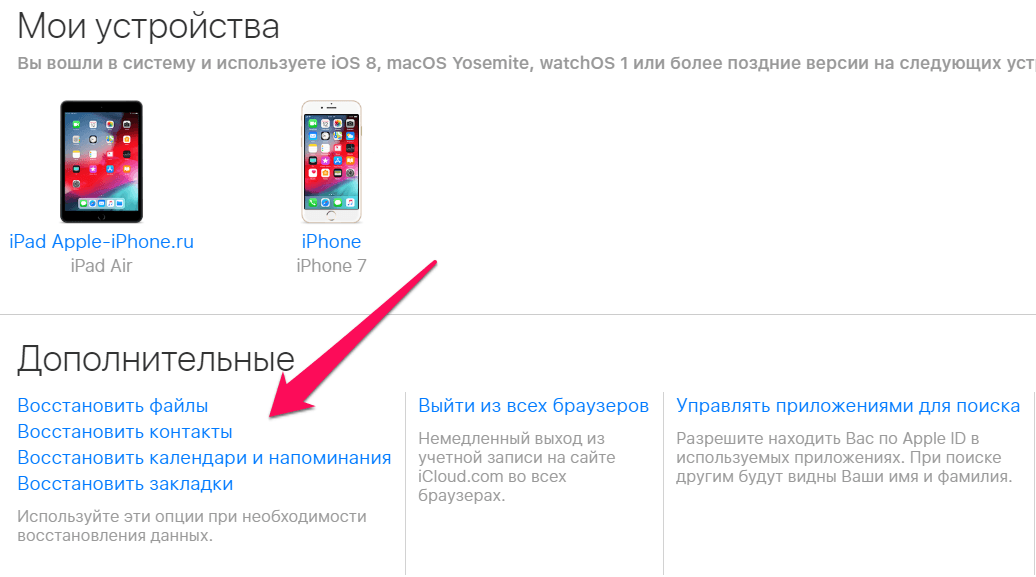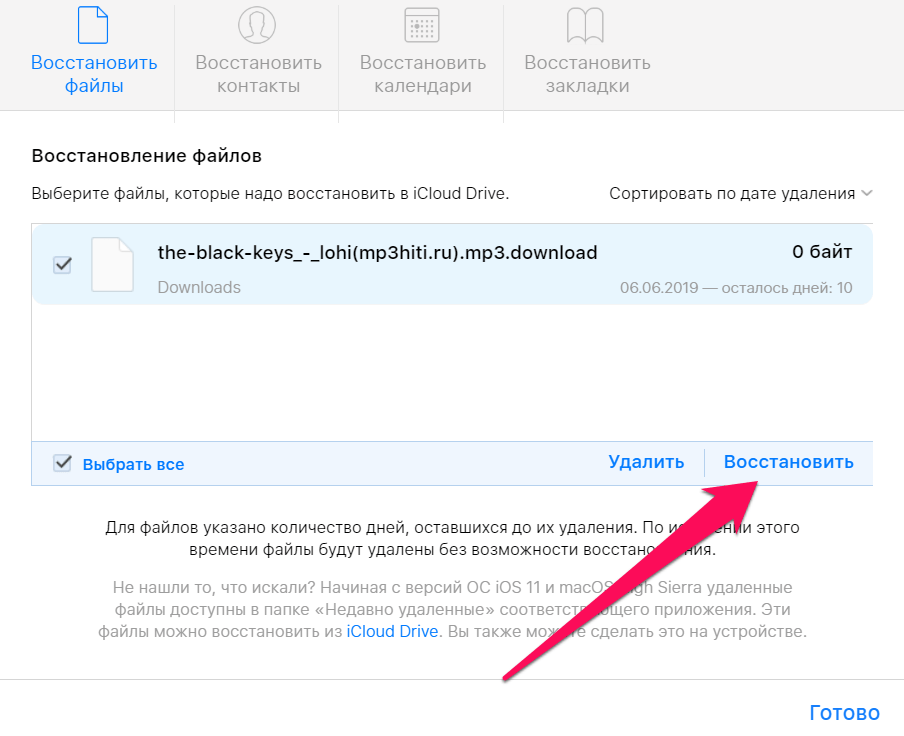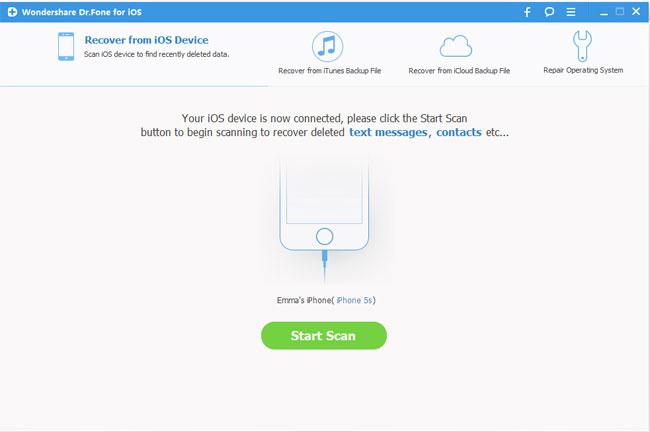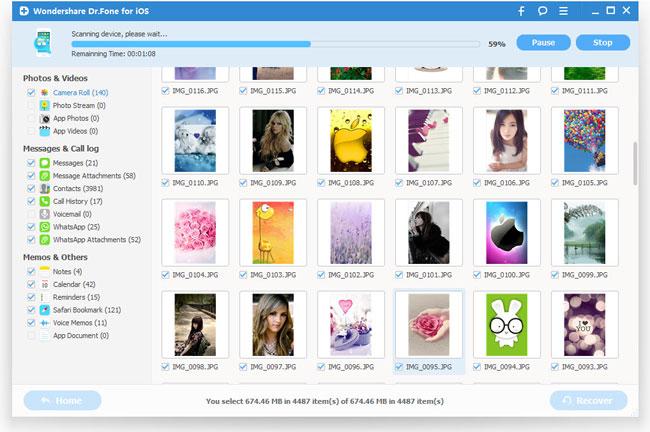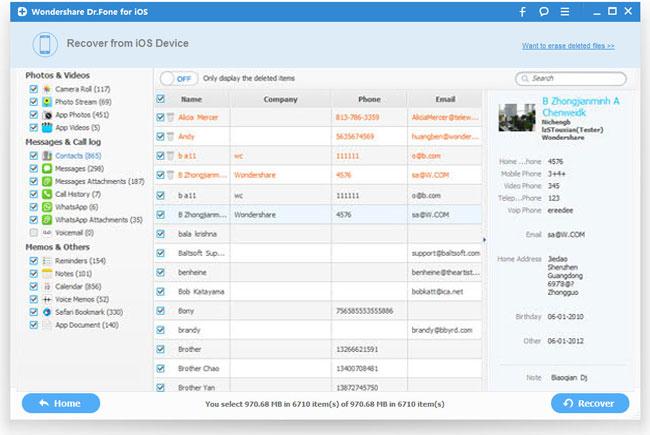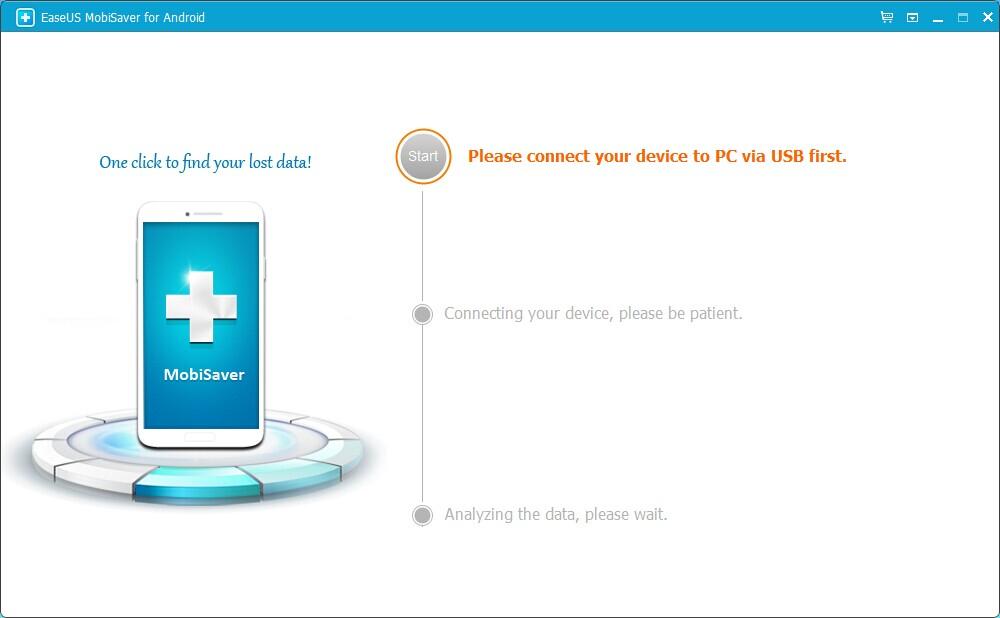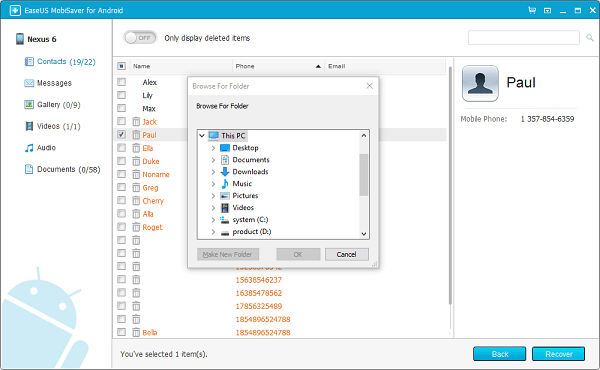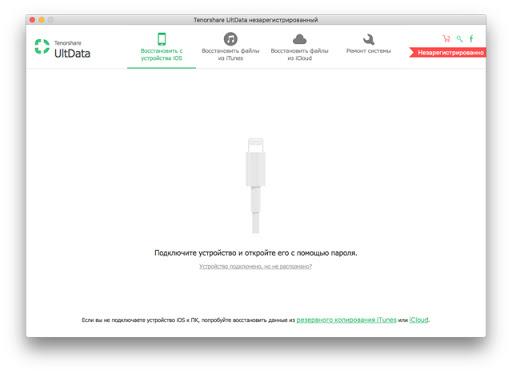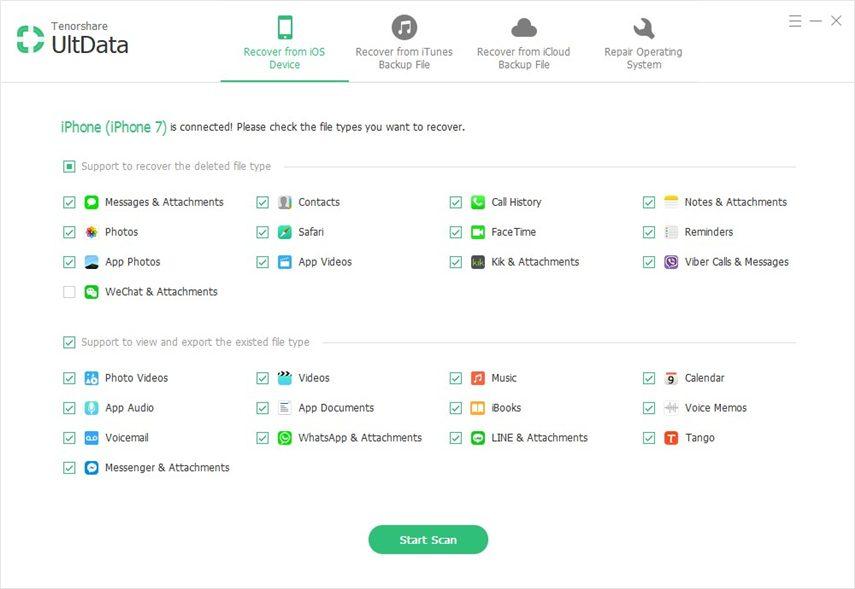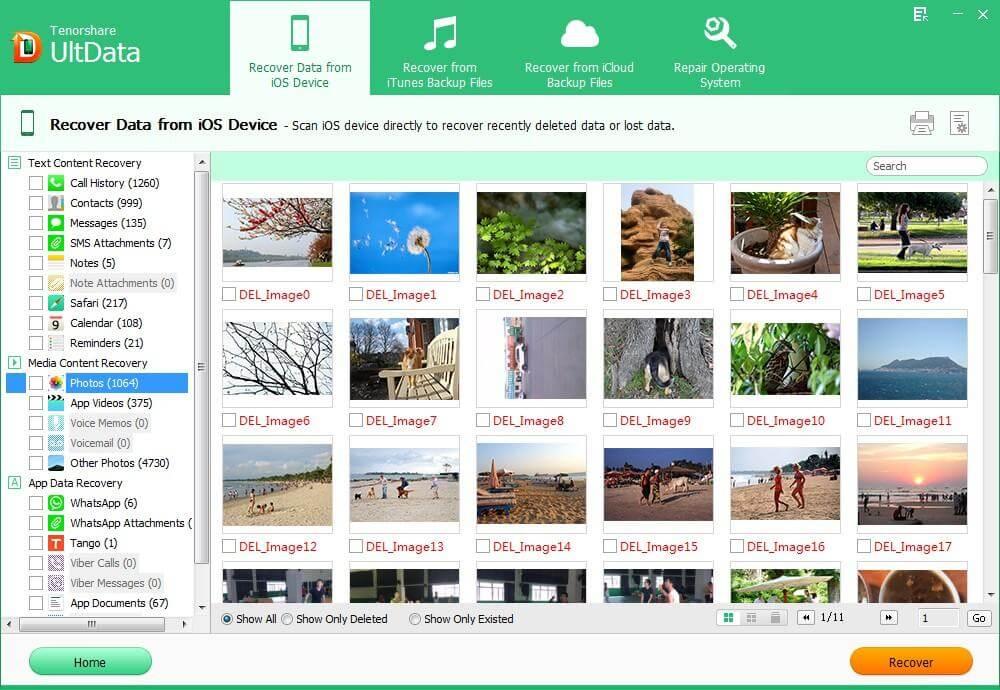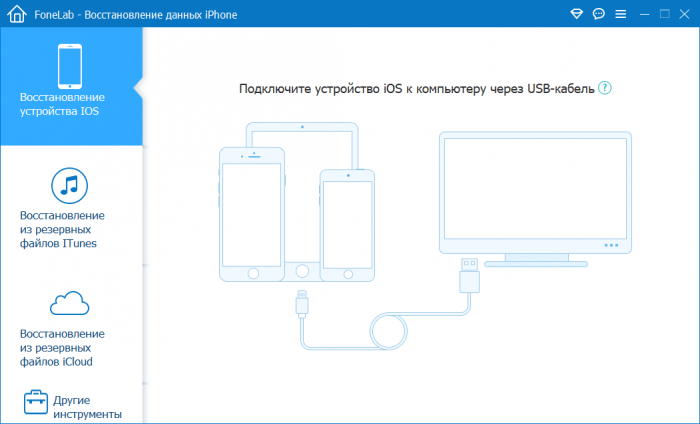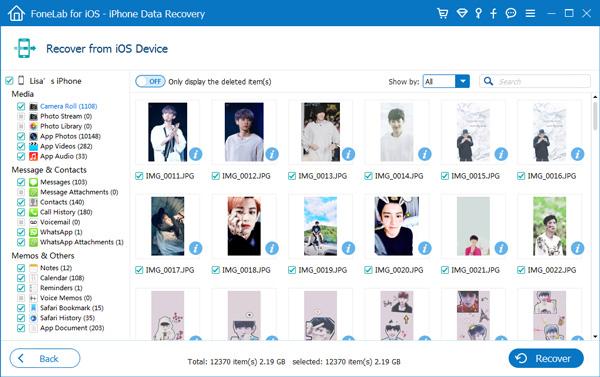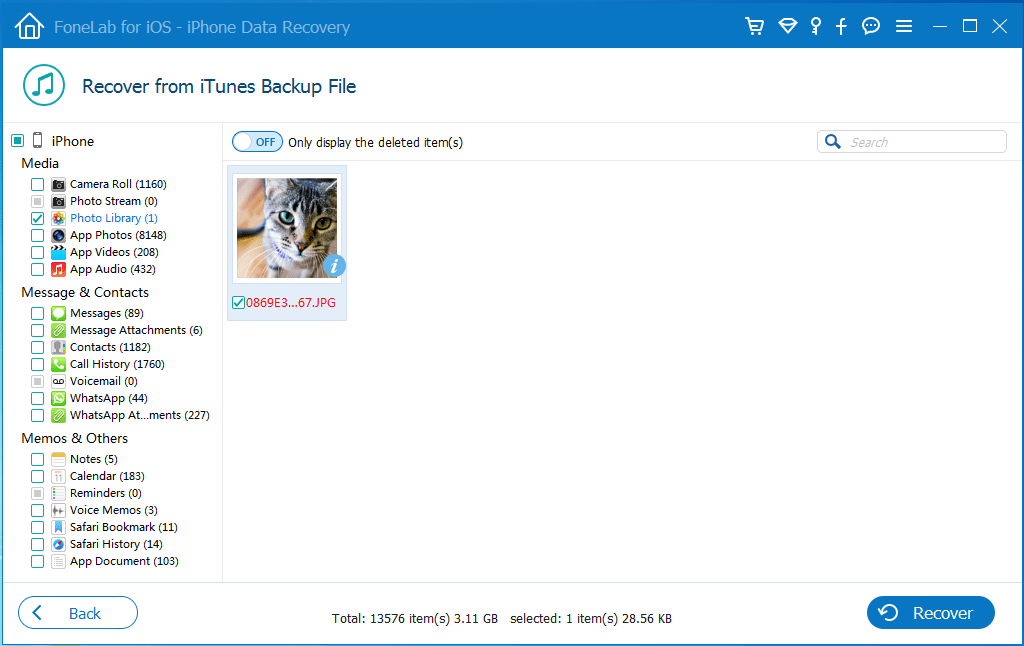Фотографии и видеозаписи, которые больше не представляют никакой ценности, можно запросто удалить, нажав на значок корзины. Однако часто случаются недоразумения, и нужные файлы попадают на задворки памяти.
1. Как восстановить удаленные фотки на iPhone из корзины
Вернуть случайно удаленные фотки – возможно. Для этого необходимо:
- Открыть приложение «Фото» (иконка с цветком-радугой).
- Перейти во вкладку «Альбомы».
- Найти категорию «Недавно удаленные». Тапнуть на папку.
- Выбрать все медиафайлы, которые нужно вернуть.
- Нажать на «Восстановить» в правом нижнем углу экрана. И подтвердить выполнение действия.
Главное условие – вернуть из корзины можно в течение тридцати дней после удаления.
При возвращении фотокарточки и видео размещаются в альбоме «Все фотографии». При желании можно их сгруппировать в другие категории.
2. Как восстановить фото с помощью iTunes
Если месяц с момента удаления прошел, первый способ станет недоступным. Есть альтернативные выходы из такой ситуации. К примеру, восстановление с помощью резервной копии на iTunes.
- На персональном компьютере фирмы Apple с операционной системой macOS Catalina 10.15 открыть окно Finder. На моделях ранней версии или ПК с ОС Windows – iTunes.
- Подключить мобильный гаджет к компьютеру, используя USB-кабель (обязателен фирменный разъем компании Apple).
- Разрешить доступ ПК, как доверенному устройству. Подтвердить действие, введя пароль.
- Выбрать подключенный iPhone, iPad, iPod Touch. Смартфон высветится на левой панельке в категории «Места».
- В основном меню появится информация об Айфоне. После данных о программном обеспечении находятся «Резервные копии».
- Нажать на последнюю кнопку «Восстановить из копии…».
- Проверить дату формирования последних копий. Выбрать наиболее подходящую.
- Ввести пароль для подтверждения действий.
Указанный метод актуален только, если есть резервная копия.
Если компьютеру не удается распознать айфон, нужно:
- убедиться, что iPhone разблокирован и открыто главное меню (экран «Домой»);
- установить последнюю версию iTunes;
- разрешить доступ;
- отключить от ПК все подсоединенные через USB устройства;
- перезагрузить компьютер и телефон;
- попробовать подключиться к другому ПК.
Проанализировать ситуацию и исправить ошибку в подключении можно по следующим этапам.
| На Mac | На Windows |
|
|
3. Как найти недавно удаленные фото на Айфоне через iCloud
Сервис iCloud автоматически сохраняет фотографии и видеозаписи. Это обеспечивает пользователю доступ к галерее и всем файлам с других устройств. Чтобы вернуть стертые записи, необходимо:
- Перейти на официальную страницу iCloud .
- Войти в аккаунт, введя данные собственной учетной записи (Apple ID и пароль).
- Запустить приложение «Настройки».
- В нижнем угле окна выбрать соответствующий пункт (Восстановить файлы, контакты, календари, закладки).
- В открывшейся вкладке отметить файлы, которые хочется вернуть.
- Поставить галочку.
- Нажать на «Восстановить».
Таким образом вернутся ранее удаленные фотографии, аудиофайлы или видеозаписи. Но часто функция с облаком и айтюнсом не проходит по разным причинам:
- системная ошибка после обновления iOS;
- некорректно установленное приложение;
- перепрошивка.
В таких случаях помощниками считаются сторонние программы, доступные для скачивания на айфон и ПК.
4. Сторонние приложения для восстановления фото на iPhone
Если не получается вернуть утраченные данные стандартным путем, можно воспользоваться помощью сторонних приложений.
iTools
iTools – это своеобразная альтернатива iTunes. Программа в свободном доступе для пользователей MacOS и Windows. Утилита весит всего несколько МБ и благодаря этому, загружается в 5 раз быстрее Айтюнс.
Чтобы работать с программой в полном объёме, нужно закрыть iTunes (или софт сделает это принудительно).
Для восстановления данных важно следовать пошаговой инструкции:
- Запустить программу. Появится окно, на котором присутствует просьба подключить телефон к ПК.
- Подсоединить оба конца USB-кабеля в нужные разъёмы.
- При обнаружении смартфона iTools покажет всю информацию о гаджете.
- В контекстном меню кликнуть на «Инструменты». Выбрать опцию «Восстановить из резервной копии».
- Откроется список последних бэкапов. Нужно выбрать подходящий резерв по дате.
Если нет желания сохранять все файлы, можно отметить только необходимые:
- Выделить фотокарточки.
- Вверху экрана тапнуть на клавишу «Экспорт».
- Указать направление, куда переносятся данные.
При этом отпадает необходимость в перезагрузке двух устройств и в восстановлении ненужной информации.
Wondershare Dr Fone
Dr.fone — iPhone Data Recovery. Доступное приложение по восстановлению данных. Помимо возвращения стертой информации, направлен на:
- улучшение работы гаджета (решает проблемы системного характера);
- перенос файлов с айфона на ПК.
Доступно три варианта восстановления файлов: с облака, через айтюнс и прямо с телефона.
Чтобы вернуть фотографии в галерею, необходимо пройти несколько шагов:
- Зайти в программу. Выбрать опцию «Recover iOS Data»
- Подключить iPhone через USB-кабель.
- Нажать на режим «Recover Data from iOS Device».
- Нажать кнопку «Start Scan» для начала сканирования гаджета.
- Затем появится список со всеми удаленными данными.
- Остаётся отметить нужные фото, которые нужно восстановить и тапнуть на кнопку «Recover to Computer».
После всего с компьютера можно будет перевести фотки и видео на телефон. Главное выбрать ПК, как доверенное устройство.
EaseUS MobiSaver
EaseUS MobiSaver ещё одна утилита, облегчающая работу с удаленными файлами. Приложение способно восстанавливать данные в двух вариантах:
- через последние бэкапы;
- с подключённого телефона непосредственно к ПК.
Присутствует бесплатная версия с доступным ограниченным восстановлением (1 фото/видео, 5 контактов) и про-версия за 60 долларов.
Принцип работы программы весьма прост. Чтобы воспользоваться приложением и вернуть фотографии, нужно:
- Установить софт на компьютере и на айфоне.
- Подсоединить iPhone к компьютеру через USB.
- Нажать на единственную клавишу сканирования «Scan».
- Дождаться окончания поиска.
- Выбрать необходимые файлы в высветившемся списке.
Подключение к Windows возможно как с проводом, так и «по воздуху». IOS допускает только проводной вариант связи.
Как восстановить фото на Айфоне после удаления через UltData
Tenorshare — UltData iPhone Data Recovery поддерживает работу с айфонами, начиная с четвёртого поколения. Работает со всеми моделями iPad. Помогает вернуть не только утраченные медиафайлы, но и сообщения, голосовые записи, заметки и т.д. Также есть бесплатная и платная версии.
Системные требования — Windows 10/8.1/8/7/Vista/XP; Mac 10.15 (Catalina), 10.14 (Mojave), 10.13(High Sierra), 10.12 (Sierra), и старшие операционки.
В этой программе 3 режима восстановления любых данных:
- с устройства iOS;
- из резервной копии iTunes;
- из резервной копии iCloud.
Между тем приложение позволяет вернуть ранее не зарезервированные файлы. Для восстановления нужно выполнить ряд действий:
- Зайти в программу. Дать разрешение мастеру iPhone Data Recovery на сканирование смартфона.
- После открытого доступа в окне Recover Data from iOS Device высветится перечень увиденных данных.
- Отметить флажком необходимые файлы.
- Нажать на клавишу «Recover» для возвращения.
Для восстановления отдельных фотографий и видеозаписей нужно открыть папку «Photos», выбрать подходящее фото. Далее открывается сам файл, сохраняется на ПК или возвращается в память айфона через нажатие клавиши Recover.
FoneLab для iOS
FoneLab также работает на восстановление данных с яблочных устройств напрямую, или с резервных копий. Допускает предварительный подробный просмотр перед возвращением файлов.
Чтобы вернуть данные, необходимо выполнить три простых действия:
- Скачать программу на телефон и ПК.
- Подключить мобильный гаджет к компьютеру.
- Открыть ПО. Установить сопряжение с айфоном.
- Выбрать функцию «Сканирование».
- Тапнуть на «Предварительный просмотр».
- Выделить нужные фотографии.
- Выбрать папку для сохранения и экспортировать медиафайлы.
Преимущества описанных приложений перед стандартным облаком или iTunes состоят в:
- возможное восстановление данных после лагов джейлбрейка;
- возвращение утерянной информации вследствие неудачной перепрошивки или обновления ОС.
Кроме фоток, с помощью описанных утилит возвращается информация с мессенджеров и других приложений (например, WhatsApp, Instagram и т.д.).
Как лучше хранить фото на Айфоне
Чтобы не потерять фотографии вследствие случайной ошибки или багов системы, необходимо продумать несколько вариантов резервного хранения.
Из самых неочевидных способов можно выделить:
- напечатать фотографии;
- создать локальную резервную копию (на флешку или SD-карту);
- перенести данные на компьютер.
Однако упомянутые методы не долговечны. Напечатанные фотки со временем высвечиваются и блекнут. На ПК может полететь винчестер. А дополнительные накопители информации могут потеряться.
Поэтому лучший вариант — облако. Ниже представлена таблица со сравнительными характеристиками наиболее популярных хранилищ среди пользователей.
| Название облака | Бесплатный объем хранилища | Цены за дополнительную память (месяц/год) | Преимущества | Недостатки |
| iCloud | 5 Гб | 50 ГБ – 60 руб. 200 ГБ – 150 руб. 2 ТБ – 600 руб. (Одноразовая оплата) | Удобная настройка. Быстрая синхронизация с айфоном. Функция «Найти устройство» Автоматизация. | Сложность применения на ОС Windows. Путаница при работе с несколькими учетными записями одновременно. |
| Dropbox | 2 Гб | 2 ТБ — $12/120 3 ТБ – $20/200 | Определение скорости интернет-связи проходит на автомате. Можно просмотреть историю изменения файла. Восстановление удаленных данных. Можно поделиться папками с другими пользователями | Невозможна синхронизация за пределами приложения. Нет русского языка. |
| Google Drive | 15 Гб | 100 ГБ – 140/1400 руб. 200 ГБ – 220/2200 руб. 2 ТБ – 700/7000 руб. | Безлимит для хранения фотографий с айфона. Встроенный редактор. Удобный интерфейс. Самостоятельная генерация альбомов, презентаций. | Проблема с конфиденциальностью и безопасностью данных. Абсолютная зависимость от интернет-подключения. |
| Яндекс. Диск | 10 Гб | 100 ГБ – 100/1000 руб. 1 ТБ – 300/2500 руб. | Ограниченный доступ для отдельных лиц. Простой принцип работы. Синхронизация только с почтой и календарем Яндекс. | Неудобный интерфейс для корпоративного пользования. |
| Майл.Ру | 8 Гб | 128 ГБ – 150/1500 руб. 256 ГБ – 230/2300 руб. 1 ТБ – 700/7000 руб. 4 ТБ – 2700/27000 руб. | Неограниченный размер загружаемого файла. | Проблема с конфиденциальностью и безопасностью данных. |


Таким образом, восстановить фотографии можно через айтюнс и его аналог iTools, с облака и с применением отдельно взятых приложений. Однако в работе со сторонними программами следует обращать внимание на доступные функции бесплатных версий и цену платного софта.